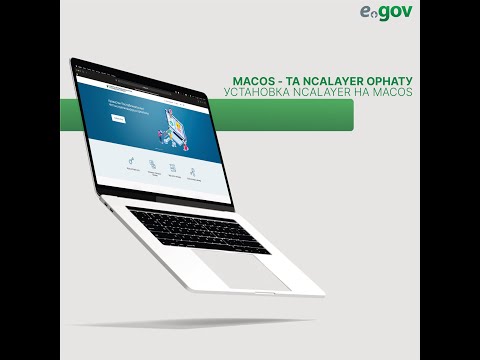Сыртқы қатты дискілер мен USB -дискілердің көпшілігі Mac OS X -пен жұмыс істейтін құрылғыларды пішімдеген кезде Mac компьютерлерінде қолдануға жарамды. USB дискілерін Mac жүйесінде Disk Utility қосымшасы арқылы пішімдеуге болады.
Қадамдар

Қадам 1. USB дискіні Mac компьютеріне қосыңыз

Қадам 2. Қолданбалар қалтасын ашып, «Утилиталар
”

Қадам 3. «Диск утилитасы
” Disk Utility терезесі ашылады және экранда көрсетіледі.

Қадам 4. Диск утилитасындағы сол жақ терезедегі USB дискінің атын басыңыз

Қадам 5. Disk Utility терезесінің жоғарғы жағында көрсетілген «Erase» қойындысын нұқыңыз

Қадам 6. «Пішімдеу» жанындағы ашылмалы мәзірді нұқыңыз
”

Қадам 7. «Mac OS Extended (Journaled)» немесе қалаған пішім түрін таңдаңыз
Бұрынғы нұсқа USB дискісінің Mac компьютерімен толық үйлесімді болуын қамтамасыз етуге көмектеседі, себебі көптеген USB дискілері әдепкі бойынша Windows компьютерлері үшін алдын ала пішімделген.

Қадам 8. «Аты» өрісіне USB дискісінің атын енгізіңіз

Қадам 9. Диск утилитасының төменгі оң жақ бұрышында орналасқан «Өшіру» түймесін басыңыз

Қадам 10. Растау тілқатысу терезесі экранда пайда болған кезде «Өшіру» түймесін қайтадан басыңыз
Енді сіздің USB дискіңіз пішімделіп, Mac компьютеріңізде пайдалануға дайын болады.